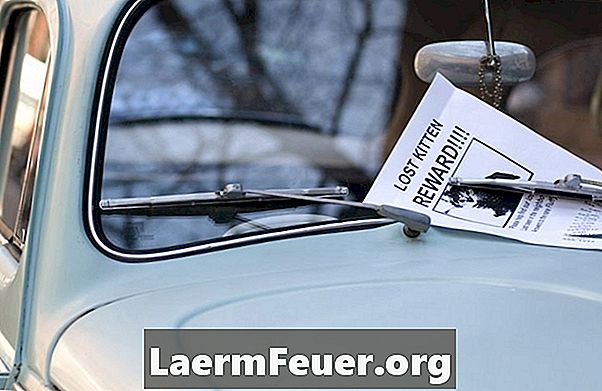
Vsebina
Pri izdelavi lastnih brošur v Photoshopu boste prihranili čas in denar. Samo s preprosto nastavitvijo lahko dodate lastno besedilo in slike za promocijo vsega, od prodaje avtomobila do sestanka. Dvostranska brošura je dvakrat učinkovitejša, z več informacijami kot knjižicami z eno samo stranjo. Brošure so preprost način obveščanja občinstva o vašem podjetju in njegovih storitvah. Zmožnost promocije vaših dogodkov s čudovito brošuro vaše lastne kreacije vas bo naredila zvezda na delovnem mestu in vam bo dala dragoceno spretnost za vključitev v svoj življenjepis.
Navodila

-
Odprite nov dokument v Photoshopu. Velikost nastavite na "Letter", standardno 21,5 cm na 27,9 cm, barvni način RGB in ločljivost 118,1 slikovnega pika na cm.
Standardna velikost vaše brošure vam omogoča uporabo lastnega domačega tiskalnika (Ryan McVay / Photodisc / Getty Images)
-
Ustvarite robove tako, da kliknete in povlečete vodila ravnila na desni in zgornji strani dokumenta. Vnesite "Control" + "r" ("Command" + "r" na Mac računalniku), da odprete ravnilo, če ni vidno. Če želite tiskati na domačem ali pisarniškem tiskalniku, povlecite vodila za 1 cm od robov dokumenta. Za profesionalno tiskanje vprašajte upravitelja tiskanja, katere robove potrebujete.
-
Odprite orodje »Vir« in izberite svoj vir. Biti mora jasno in čitljivo od daleč, to je nič preveč ekstravagantno. Izberite barvo besedila, da dopolnite sliko ali sporočilo, ki ga vključite. Na primer, če vključite fotografijo avtomobila za prodajo, lahko združite pisavo z barvo avtomobila. Vnesite naslov na vrhu knjižice in pritisnite tipko "Enter", da končate tipkanje.
Izberite jasno in berljivo pisavo za naslov vaše knjižice (Photos.com/Photos.com/Getty Images)
-
Odprite fotografijo ali drugo sliko za vašo brošuro v Photoshopu. Povlecite ga v vašo brošuro. Prikazal se bo na svoji plasti. Zdaj ga lahko spremenite s pomočjo orodja "Free Transform", tako da pritisnete tipki "Control +". Držite tipko Shift med spreminjanjem velikosti, da ohranite razmerje stranic fotografije. Dvokliknite sloj Če želite odpreti možnost »Layer Effects«, kjer lahko dodate učinke kot senco, da označite sliko.
-
Dodajte več besedila za opis glavne teme vaše brošure. Želite motivirati ljudi, da delujejo ali samo posredujejo informacije? Z orodjem »Besedilo« manjše besedilo postavite navzdol po knjižici. Poskrbite za preprosto in enostavno branje. Ko je orodje »Besedilo« aktivno, kliknite ikono »Ustvari oslabljen tekst« v možnostih orodja na vrhu zaslona. V tem delu lahko izberete možnosti, kot so loki in krivulje, da dodate besedilo privlačen učinek.
-
Ustvarite drugo stran za vašo brošuro tako, da odprete meni »Slika« in izberete možnost »Podvoji«. Odpre se pogovorno okno, v katerem lahko poimenujete nov dokument. Kliknite »V redu« in odpre se natančna kopija vašega prvega dokumenta. Izbrišite že prisotno besedilo in sliko.
-
Poskusite sloj Gradient na drugi strani knjižice ali nadaljujte z istim modelom na prvi strani. Na drugi strani knjižice dokončajte ustrezno besedilo, slike in vaše kontaktne podatke, če je to primerno.
-
Shranite oba obojestranska dokumenta. Lahko jih natisnete neposredno iz Photoshopa in samo obrnete papir na drugo stran ali pa jih shranite kot en sam dokument .pdf, ki je bolj verjetno potreben za profesionalno tiskanje.
Kako
- S pomočjo knjižice z debelejšim papirjem poskusite tiskati sami, da ne bi videli druge strani papirja.
Obvestilo
- Če nameravate brošuro profesionalno natisniti, se prepričajte, da dobite specifikacije - kot so robovi - tiskalnika, preden nastavite dokument.
- Če si brošuro natisnete sami, se izogibajte velikim območjem s polno barvo ali nakloni. To je lahko težko za domače ali pisarniške tiskalnik za tiskanje takšnih slik lepo.